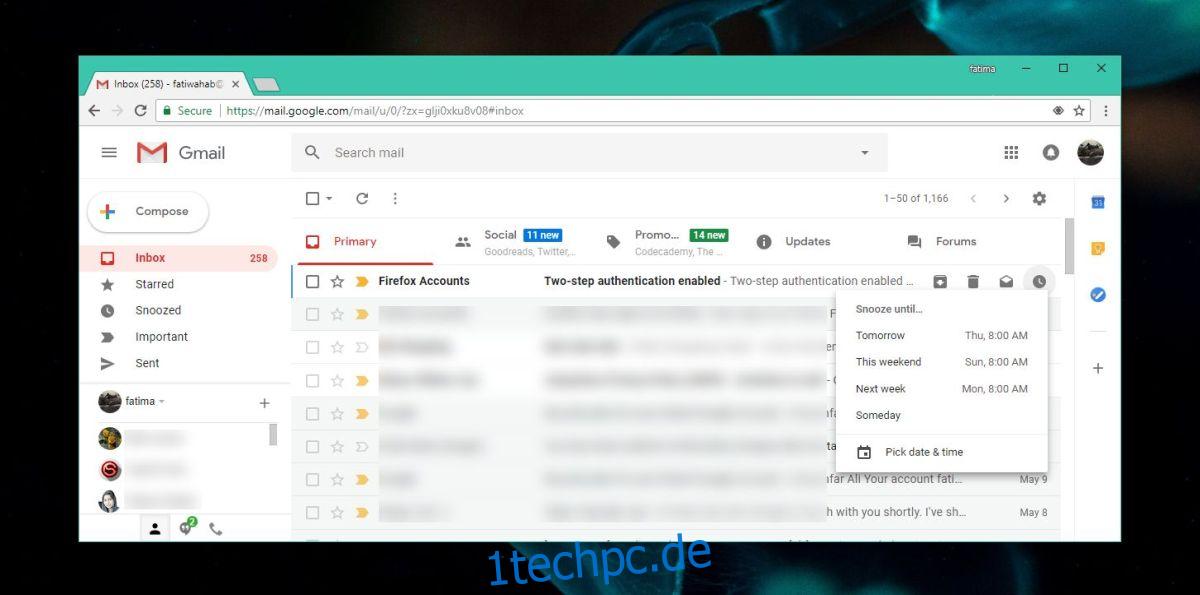Das neue Google Mail hat neue Funktionen, von denen eine Snooze ist. Snooze ist keine revolutionäre Funktion. Es gibt viele Chrome- und Firefox-Add-Ons, mit denen Sie Gmail-Benachrichtigungen deaktivieren können. Google hat jedoch eine eigene Version dieser Funktion erstellt und bietet offensichtlich mehr Kontrolle. Mit dieser Funktion können Sie E-Mails in Google Mail selektiv zurückstellen.
Um die neue Snooze-Funktion nutzen zu können, benötigen Sie das neue Gmail-Design. Sie können die Aktivierung erzwingen, falls sie noch nicht für Ihr Konto aktiviert wurde. Diese Funktion ist sowohl in der Webversion als auch in den mobilen Apps verfügbar.
E-Mails in Gmail zurückstellen
Öffnen Sie Google Mail und bewegen Sie die Maus über eine E-Mail, die Sie zurückstellen möchten. Sie sehen ein kleines Uhrensymbol. Klicken Sie darauf und Sie sehen einige voreingestellte Optionen dafür, wie lange die E-Mail zurückgestellt werden soll. Sie können eine benutzerdefinierte Option festlegen, indem Sie auf „Datum und Uhrzeit auswählen“ klicken. Sie erhalten einen Kalender und ein Zeitfeld, in dem Sie auswählen können, wie lange dh an welchem Tag und zu welcher Uhrzeit Sie an die Nachricht erinnert werden möchten.
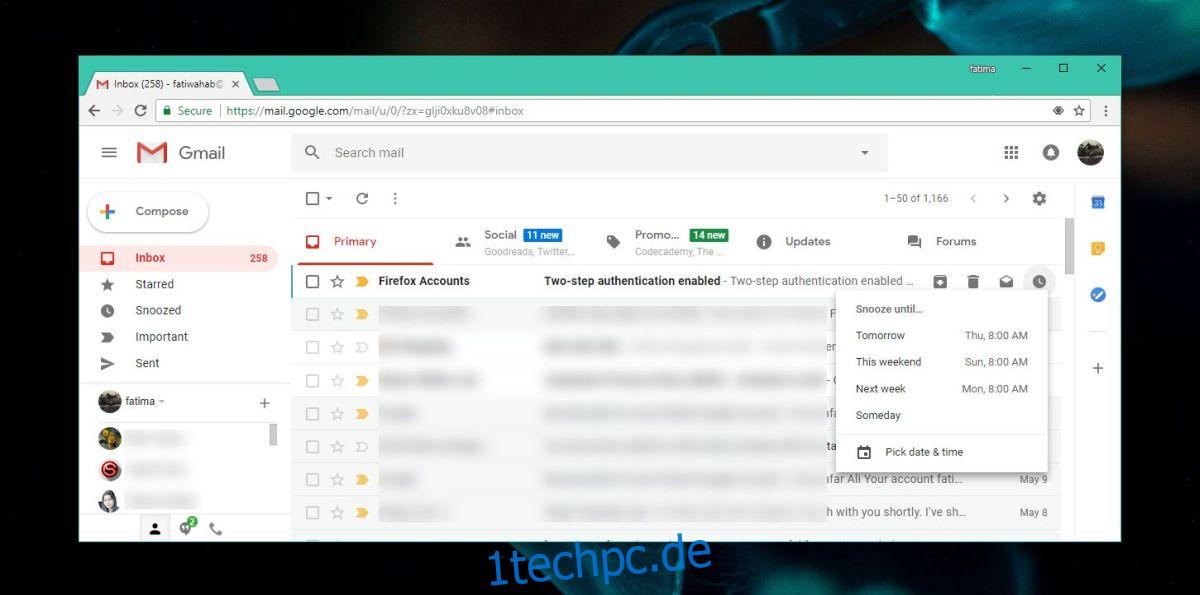
Wenn eine E-Mail zurückgestellt wird, wird sie an den Snooze-Posteingang gesendet. Sie können dorthin gehen, um alle zurückgestellten E-Mails anzuzeigen, und Sie können eine beliebige Nachricht auswählen und die Zurückstellung aufheben.
Gmail Mobile-Apps
Diese Funktion ist sowohl in Android- als auch in iOS-Apps für Gmail verfügbar. Stellen Sie sicher, dass Sie die neueste Version der App ausführen.
Sie können eine E-Mail in Google Mail vom Haupteingang aus zurückstellen oder eine Nachricht öffnen und von dort aus zurückstellen. Öffnen Sie Gmail und wählen Sie eine Nachricht aus. Tippen Sie auf die Schaltfläche „Weitere Optionen“, dh die Schaltfläche mit den drei Punkten, und ein Menü wird geöffnet. Das Menü hat eine Snooze-Option. Tippen Sie darauf und Sie sehen einige voreingestellte Zeitintervalle, und wie bei der Weboberfläche können Sie einen benutzerdefinierten Zeitraum auswählen, um die E-Mail zu verschieben.
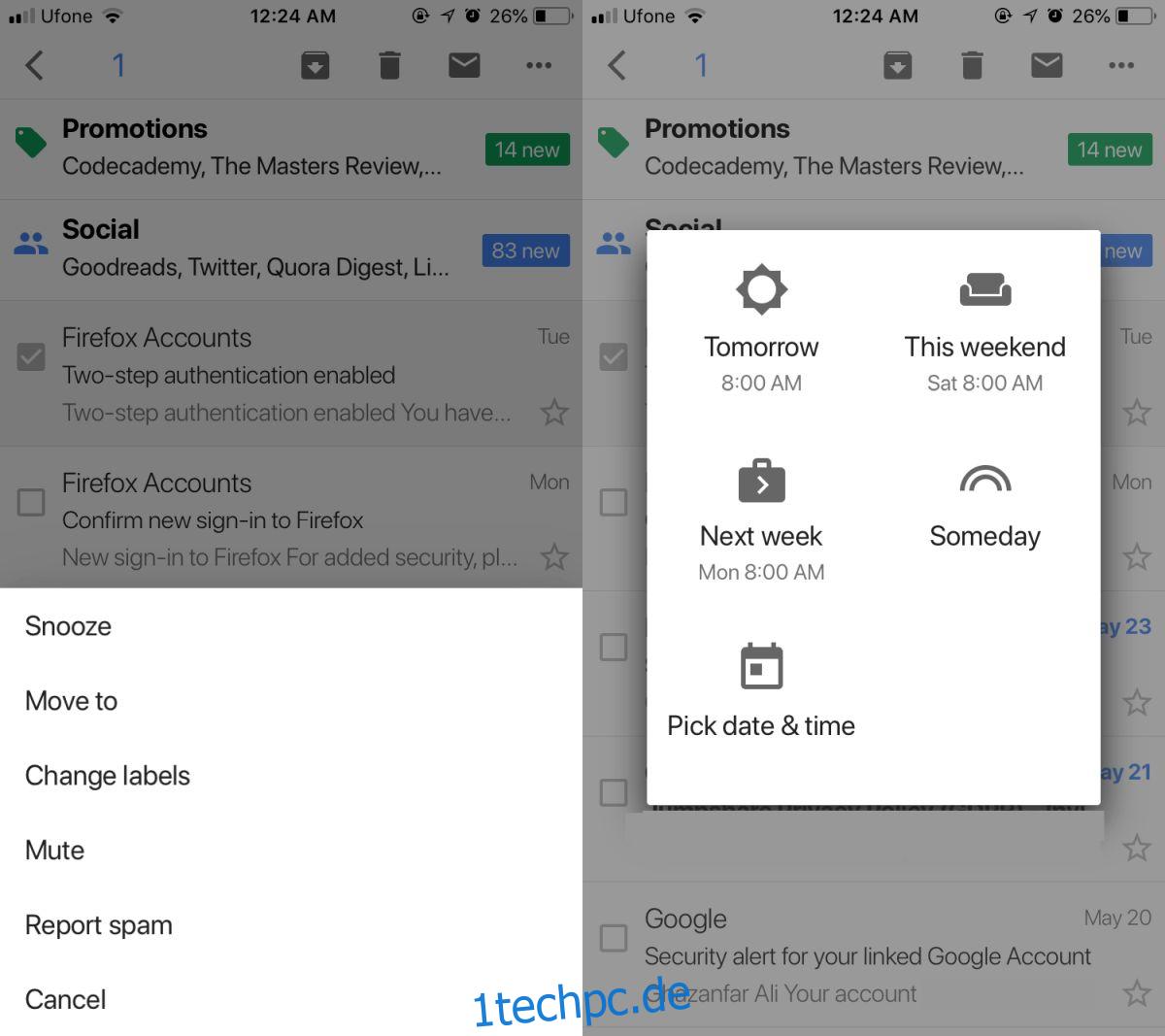
Nach dem Schlummern wird die Nachricht auf die Registerkarte „Snooze“ verschoben, wo Sie sie anzeigen und bei Bedarf die Schlummerfunktion aufheben können.
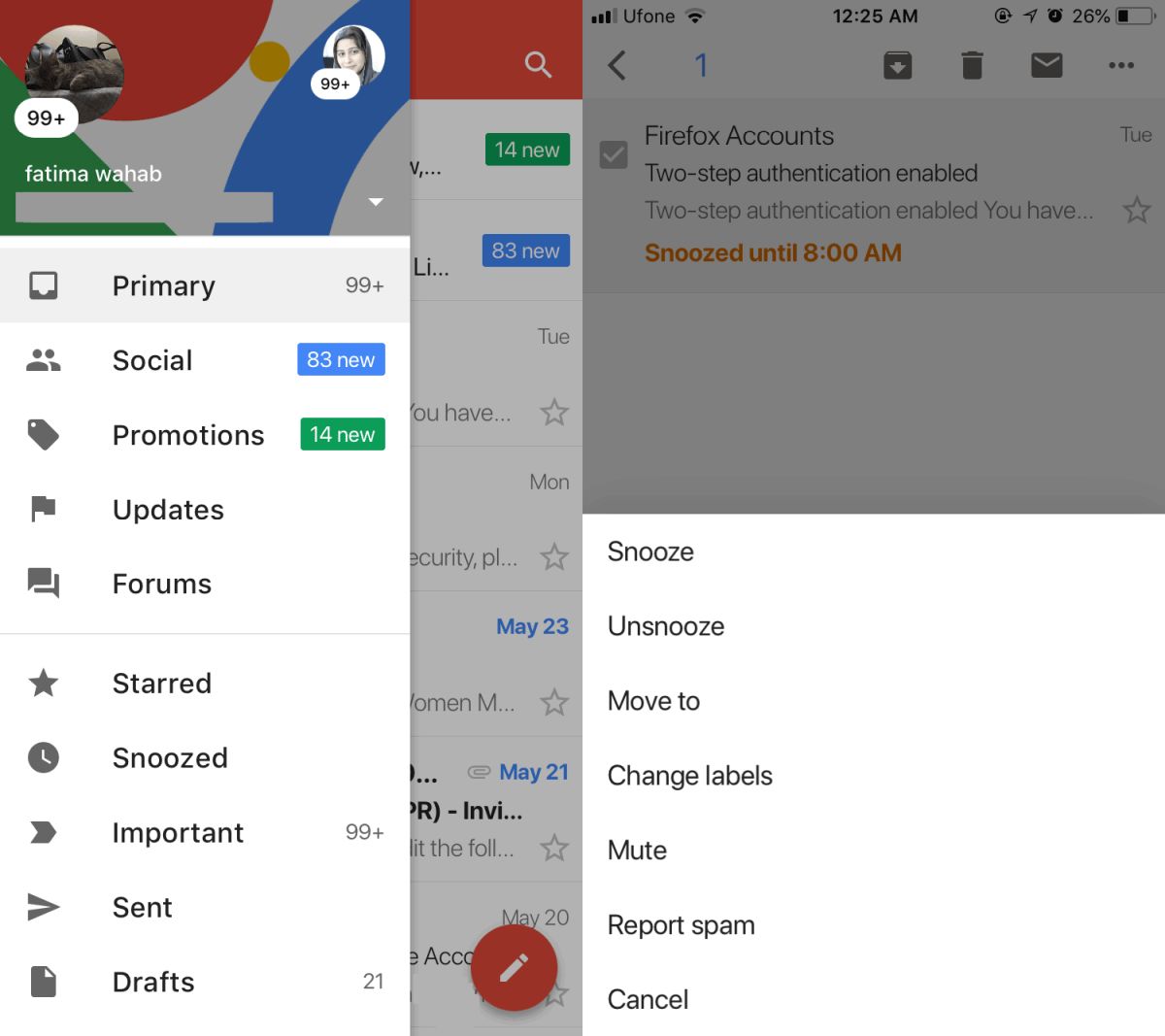
Snooze schaltet die Erinnerungen von Google Mail stumm, dass Sie eine Nachricht nachverfolgen müssen. Außerdem wird diese Nachricht aus Ihrem Posteingang entfernt. Wenn die Schlummerzeit abgelaufen ist, erhalten Sie eine neue Benachrichtigung für diese Nachricht, die Ihnen mitteilt, dass Sie eine Nachricht haben, die beantwortet werden muss.
Die Schlummerfunktion gilt für den Nachrichten-Thread. Wenn Sie also eine neue Nachricht zum gleichen Thema vom gleichen Empfänger erhalten, werden Sie nicht darauf aufmerksam gemacht. Es versteht sich von selbst, dass Sie die Schlummerfunktion mit Vorsicht verwenden sollten.